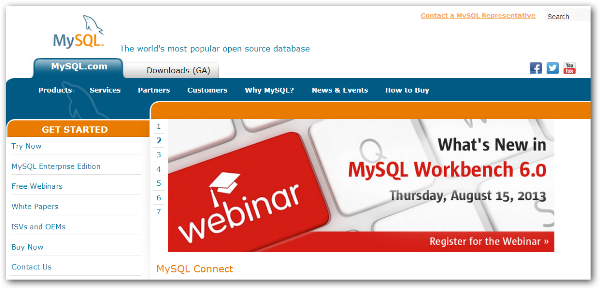WordPress 完整初学者入门的前 20 个步骤
已发表: 2022-01-01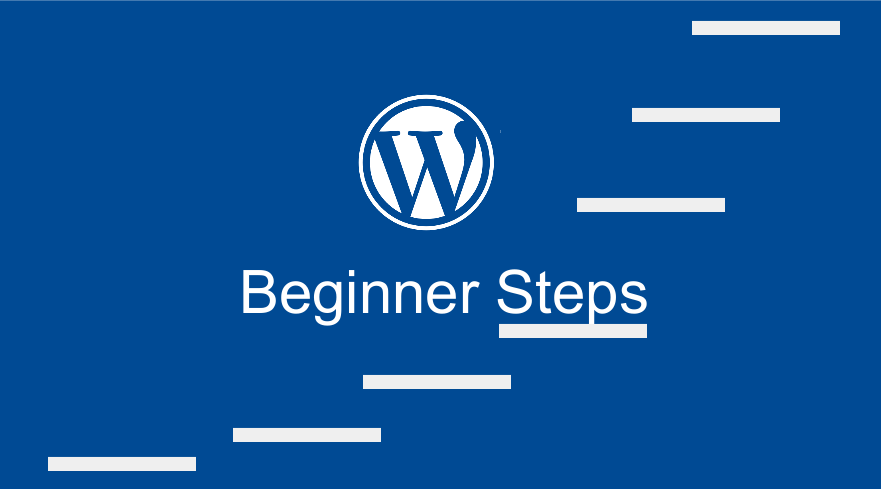 大多数 WordPress 完整的初学者经常对从哪里开始学习 WordPress 感到困惑,而有许多免费的 WordPress 资源。 这篇文章将概述了解自托管网站的 WordPress 的基本学习曲线。 在 20 个步骤中,您可以为以前没有使用过 WordPress 的人了解如何使用 WordPress。 考虑到最近的一项调查显示,大约 70% 的人从未听说过 WordPress,我不会放弃任何机会。
大多数 WordPress 完整的初学者经常对从哪里开始学习 WordPress 感到困惑,而有许多免费的 WordPress 资源。 这篇文章将概述了解自托管网站的 WordPress 的基本学习曲线。 在 20 个步骤中,您可以为以前没有使用过 WordPress 的人了解如何使用 WordPress。 考虑到最近的一项调查显示,大约 70% 的人从未听说过 WordPress,我不会放弃任何机会。
1)什么是WordPress?
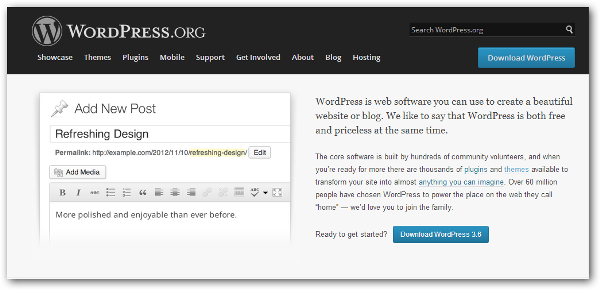
WordPress 是一个内容管理系统,最初是为博客创建的,最终也用于创建网站。 您可以使用 WordPress 免费创建网站和博客。 您无需支付任何费用即可为您的网站使用 WordPress。 您只需要拥有一个域和托管空间即可创建 WordPress 网站。 您可以了解有关 WordPress 的更多信息,并可以在此处下载 WordPress
2) WordPress 技术
如上所述,WordPress 是免费软件,因此它由开源技术提供支持。 重要的是要注意 WordPress 与许多其他内容管理系统一样适用于数据库和应用程序阶段。 简单来说,网站是一个数据库驱动的网站,需要用户界面和数据库才能工作。 像大多数 Web 应用程序一样,WordPress 核心是用PHP编码的,并且在MySQL数据库上运行,都是开源的。
当然,重要的是要注意 HTML 和 CSS 涉及使其成为完全功能性的软件。 如果您打算进行 WordPress 开发,您将需要了解更多 WordPress 功能以及代码的工作原理。 您可以从 WordPress 资源Codex 中了解更多信息。
3) 下载 WordPress

WordPress 软件是一组压缩文件,您可以下载并在您的本地主机或服务器上开始使用它。 要下载 WordPress,您应该访问该网站并单击,如下所示。
3)安装 WordPress
WordPress 可以安装到您的 WebHost 服务器或本地服务器。 我首选的用于托管和使用 WordPress 的本地服务器是 XAMMP。 您可以从这个网站下载并学习设置 XAMMP。
4) WordPress 登录
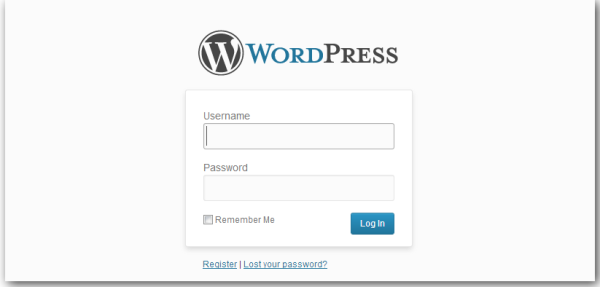
成功安装 WordPress 后,您应该有一个登录 URL 发送到您在设置期间提供的电子邮件。 或者,可以通过将/wp-admin添加到完整的网站 URL 来访问 WordPress 的默认管理员登录。 它应该类似于http://yourwebsitedomain/wp-admin 。 要登录,您需要您的用户名和安装 WordPress 时使用的密码。
5) WordPress仪表板
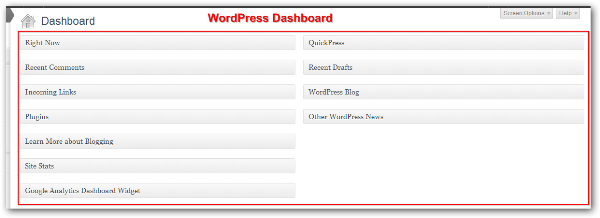
WordPress 仪表板是您登录 WordPress 网站后首先登陆的地方。 WordPress仪表板是可以控制、更改使用网站的所有功能的地方,或者您可以从仪表板更改网站的外观。
6) WordPress 帖子

WordPress 帖子选项允许您创建 WordPress 帖子、发布和规范 WordPress 帖子的发布。 您可以在几分钟内创建、编辑、删除和修改 WordPress 网站上发布的所有帖子。 在这种情况下,WordPress 实现了内容管理系统功能,用于发布通常称为 CRUD(创建、读取、更新和删除)的内容
7) WordPress 页面

WordPress 页面选项允许您为您的网站创建页面,详细说明有关您网站的重要信息。 您可以使用这些页面选项来创建静态页面,例如关于页面、服务、定价、推荐等。 页面就像帖子一样工作,您可以 CRUD(创建、阅读、更新和删除)
8) WordPress 评论
 WordPress 评论选项是一个内置的评论系统,允许您网站的访问者在页面和帖子上发表评论。 使用此选项来审核您网站上发布的评论非常重要。 您还可以在您的网站上使用其他评论系统和插件来更好地管理评论。
WordPress 评论选项是一个内置的评论系统,允许您网站的访问者在页面和帖子上发表评论。 使用此选项来审核您网站上发布的评论非常重要。 您还可以在您的网站上使用其他评论系统和插件来更好地管理评论。
9) WordPress 类别
 当您创建帖子时,您会遇到帮助您对内容进行分组的 WordPress 类别。 您可以根据网站的性质选择类别的名称。 这些类别代表您的网站帖子内容。 应谨慎选择这些类别,因为它们将反映您网站的内容,有助于对您的网站进行排名,并且还会出现在菜单中,为您的访问者提供网站内容的方向。
当您创建帖子时,您会遇到帮助您对内容进行分组的 WordPress 类别。 您可以根据网站的性质选择类别的名称。 这些类别代表您的网站帖子内容。 应谨慎选择这些类别,因为它们将反映您网站的内容,有助于对您的网站进行排名,并且还会出现在菜单中,为您的访问者提供网站内容的方向。
10) WordPress 标签
 与类别一样,它们用于根据相似性对您的内容进行分组。 基本上,标签可用于增强类别所扮演的角色,以一种更好且更易于访问的方式对您的网站内容进行分组。
与类别一样,它们用于根据相似性对您的内容进行分组。 基本上,标签可用于增强类别所扮演的角色,以一种更好且更易于访问的方式对您的网站内容进行分组。

11) WordPress 主题
 WordPress 主题是您网站的皮肤或模板。 它们基本上为您的网站提供了您的品牌所代表的外观和感觉。 这是您的访问者将简单地看到的内容。 它可以更改或自定义,您可以为您的网站使用数以千计的免费和商业主题。 您可以从官方WordPress 存储库下载一些免费的 WordPress 主题以在您的项目中试用
WordPress 主题是您网站的皮肤或模板。 它们基本上为您的网站提供了您的品牌所代表的外观和感觉。 这是您的访问者将简单地看到的内容。 它可以更改或自定义,您可以为您的网站使用数以千计的免费和商业主题。 您可以从官方WordPress 存储库下载一些免费的 WordPress 主题以在您的项目中试用
12) WordPress 小部件
 这些是主要 WordPress 主题的额外拖放添加。 它们主要用于自定义 WordPress 侧边栏和页脚的外观。 大多数这些 WordPress 小部件都作为 WordPress 插件添加。 在寻找小部件的附加功能时,您应该考虑寻找小部件插件; 它们可能与视频小部件、图像小部件、社交媒体图标和标签式热门帖子等不同。
这些是主要 WordPress 主题的额外拖放添加。 它们主要用于自定义 WordPress 侧边栏和页脚的外观。 大多数这些 WordPress 小部件都作为 WordPress 插件添加。 在寻找小部件的附加功能时,您应该考虑寻找小部件插件; 它们可能与视频小部件、图像小部件、社交媒体图标和标签式热门帖子等不同。
13) WordPress 菜单
 WordPress 菜单可让您更好地浏览您的网站; 您可以创建菜单并指定它们出现在您的主题上。 这可以在页脚、顶部菜单或 WordPress 主题允许的任何其他位置。
WordPress 菜单可让您更好地浏览您的网站; 您可以创建菜单并指定它们出现在您的主题上。 这可以在页脚、顶部菜单或 WordPress 主题允许的任何其他位置。
14) WordPress 插件
 WordPress 插件是功能强大的代码片段,它们采用“即插即用”的形式,或者易于安装和使用,用于为您的 WordPress 网站添加更多功能。 数以千计的插件免费提供,对于向核心 WordPress 功能添加不同的功能非常有用。
WordPress 插件是功能强大的代码片段,它们采用“即插即用”的形式,或者易于安装和使用,用于为您的 WordPress 网站添加更多功能。 数以千计的插件免费提供,对于向核心 WordPress 功能添加不同的功能非常有用。
15) WordPress 用户

WordPress 用户选项允许您将贡献者添加到您的 WordPress 网站。 参与者被分配了不同的用户角色,包括以下内容:
16) WordPress 永久链接
 WordPress 永久链接长期以来一直主导着 WordPress SEO 辩论。 永久链接是您网站的 URL,尤其是它们的格式。 您的 URL 的格式被认为会影响网站的排名。 这是关于最佳 WordPress 永久链接结构的相同辩论。 您应该学习如何创建自定义 WordPress 永久链接并将其设置为您网站的默认链接,以便更好地发布和搜索引擎优化。 永久链接位于 WordPress 仪表板上的 WordPress 设置下。
WordPress 永久链接长期以来一直主导着 WordPress SEO 辩论。 永久链接是您网站的 URL,尤其是它们的格式。 您的 URL 的格式被认为会影响网站的排名。 这是关于最佳 WordPress 永久链接结构的相同辩论。 您应该学习如何创建自定义 WordPress 永久链接并将其设置为您网站的默认链接,以便更好地发布和搜索引擎优化。 永久链接位于 WordPress 仪表板上的 WordPress 设置下。
17)一般 WordPress 设置
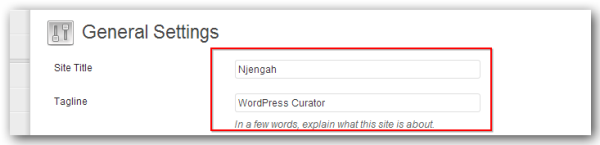 这些通用 WordPress 设置允许您设置网站名称、标语、首选 WordPress 地址、网站地址和网站管理员的官方电子邮件。 默认标语带有新的 WordPress 安装; 您可以轻松地进行这些更改并保存以查看您网站的外观。
这些通用 WordPress 设置允许您设置网站名称、标语、首选 WordPress 地址、网站地址和网站管理员的官方电子邮件。 默认标语带有新的 WordPress 安装; 您可以轻松地进行这些更改并保存以查看您网站的外观。
18) WordPress 工具
 WordPress 工具对于导入和导出内容很有用。 这对于寻找从免费 WordPress 托管选项升级到自托管 WordPress 站点的方法的人来说非常有用。
WordPress 工具对于导入和导出内容很有用。 这对于寻找从免费 WordPress 托管选项升级到自托管 WordPress 站点的方法的人来说非常有用。
19) WordPress 媒体
 WordPress 媒体选项允许您管理上传到您网站的视频和图像媒体。 这包括您网站上传的所有图像的库,通过在此 WordPress 选项上添加 ALT 标签,可以编辑、删除、调整大小和优化图像等选项。
WordPress 媒体选项允许您管理上传到您网站的视频和图像媒体。 这包括您网站上传的所有图像的库,通过在此 WordPress 选项上添加 ALT 标签,可以编辑、删除、调整大小和优化图像等选项。
20) WordPress 帮助
有很多地方可以获得 WordPress 帮助,但官方论坛在这里可以发布问题以获得任何 WordPress 主题的帮助